5 лучших способов исправить Google, который постоянно просит заполнить изображение Captcha
Разное / / April 07, 2023
Когда Google постоянно запрашивает капчу во время просмотра, это может быстро надоесть. Это преднамеренное поведение Google, направленное на предотвращение неправильного использования поисковой системы ботами и алгоритмами. Но когда картинка-капча продолжает появляться на вашем рабочем столе и мобильном телефоне, просматривать веб-страницы становится утомительно.

Google продолжает просить вас заполнить изображение CAPTCHA (полностью автоматизированный общедоступный тест Тьюринга для определения компьютеров и людей отдельно), который может нарушить ваш рабочий процесс. Переход на другую поисковую систему, например Yahoo или Bing не является решением, поскольку они уступают Google в предоставлении проницательных результатов. Вместо этого вы можете использовать приведенные ниже приемы и начать свое исследование в Google без каких-либо прерываний по капче.
Почему Google запрашивает капчу при поиске
Google использует специальные алгоритмы для обнаружения ботов или скриптов и предотвращения их доступа к результатам поиска. Всякий раз, когда Google обнаруживает ненормальное использование вашего устройства, он просит вас выбрать и решить код изображения для подтверждения вашей личности. Google использует эту практику, чтобы знать, что вы человек, а не автоматизированная программа или скрипт.
Обычно Google просит вас решить капчу, когда обнаруживает необычную активность с IP-адреса вашего устройства. При желании это также происходит, когда Google обнаруживает новое неизвестное местоположение для вашего телефона или рабочего стола и открывает изображение с картинки для подтверждения аутентификации.
1. Отключить VPN
Соединение VPN (виртуальная частная сеть) изменяет IP-адрес на вашем телефоне или компьютере. Google определяет ваше виртуальное новое местоположение и продолжает просить вас ввести изображение, чтобы подтвердить вашу личность. Хотя VPN полезен для сокрытия вашей истории посещенных страниц и реального IP-адреса от местного интернет-провайдера (интернет-провайдера), вам следует отключить его во время поиска Google.

Откройте предпочитаемое приложение VPN на телефоне или компьютере и отключите его. Теперь вы можете попробовать поискать запросы в Google и не увидите картинки для заполнения. Большинство приложений VPN также позволяют приостановить соединение на определенное время. Вы можете использовать эту опцию для автоматического подключения к VPN после завершения исследования.
2. Очистить историю браузера
Google использует файлы cookie для обнаружения ботов. Если поисковая система продолжает просить заполнить изображение капчи для каждого запроса, вы можете очистить данные просмотра в браузере и повторите попытку. Поскольку Google Chrome — самый популярный браузер, возьмем его в качестве примера.
Шаг 1: Запустите Google Chrome на рабочем столе.
Шаг 2: Щелкните меню кебаба (три вертикальные точки) в правом верхнем углу окна браузера.
Шаг 3: Разверните «Дополнительные инструменты» и выберите «Очистить данные просмотра».

Шаг 4: Перейдите на вкладку «Дополнительно» и выберите «Очистить данные» внизу.

Пользователи мобильных устройств Google Chrome могут выполнить описанные ниже действия, чтобы очистить данные браузера.
Шаг 1: Откройте Google Chrome на своем Android или iPhone
Шаг 2: Нажмите на три горизонтальные точки в правом нижнем углу и выберите «Настройки» в появившемся меню.

Шаг 3: Прокрутите вниз и выберите «Конфиденциальность и безопасность».

Шаг 4: Выберите «Очистить данные браузера».

Шаг 5: Нажмите «Очистить данные» в правом нижнем углу.

Вы также можете просматривать Google в приватном режиме (инкогнито), чтобы не иметь дело с проверкой изображения.
3. Отключите частную ретрансляцию iCloud на iPhone и Mac
Часть подписки iCloud+ и Apple One, Частный ретранслятор iCloud — это надстройка для обеспечения конфиденциальности, которая маскирует ваш IP-адрес во время просмотра веб-страниц в Safari. Многие пользователи iPhone и Mac жалуются, что Google продолжает просить ввести код изображения. Вам необходимо отключить частную ретрансляцию на вашем телефоне и компьютере, если вы находитесь среди пострадавших.
айфон
Шаг 1: Запустите «Настройки» на вашем iPhone.

Шаг 2: Откройте свой профиль и выберите iCloud.
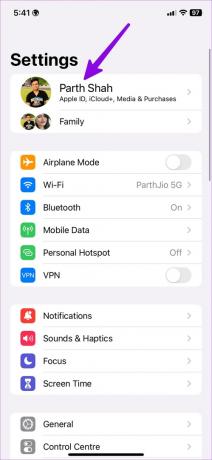

Шаг 3: Откройте Private Relay и отключите его в следующем меню.


Мак
Шаг 1: Щелкните значок Apple в верхнем левом углу строки меню и откройте «Системные настройки».
Шаг 2: Выберите свой профиль и откройте iCloud.

Шаг 3: Перейдите в Private Relay и отключите эту опцию.

Теперь вы можете начать просмотр в Safari и не увидите никаких изображений.
4. Сканируйте свой компьютер
Если ваш компьютер заражен вредоносными программами и поврежденными файлами, они могут повлиять на вашу работу в Интернете. Вы должны запустить проверку безопасности Windows, чтобы удалить такие поддельные файлы.
Шаг 1: Нажмите клавишу Windows и найдите «Безопасность Windows». Нажмите Enter.

Шаг 2: Выберите «Защита от вирусов и угроз» на боковой панели.
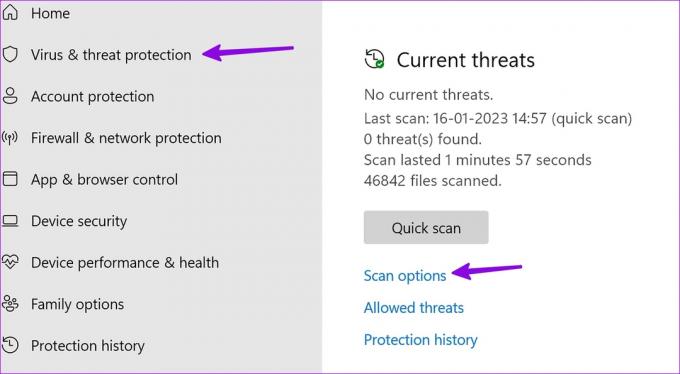
Шаг 3: Выберите параметры сканирования и запустите полное сканирование ПК.

5. Подождите некоторое время
Вы не должны активно использовать поиск Google в течение долгих часов. Поисковик может определить его как бота или робота и попросить ввести капчу изображения. Вы должны делать короткие перерывы и просматривать Google без каких-либо прерывателей скорости.
Используйте Google в своих интересах
Google постоянно просит заполнить изображение капчи для каждого поискового запроса, что никогда не бывает идеальной ситуацией. Вы можете быстро решить проблему, используя приведенные выше приемы. Какой совет сработал для вас? Поделитесь с нами своими выводами в комментариях ниже.
Последнее обновление: 18 января 2023 г.
Вышеупомянутая статья может содержать партнерские ссылки, которые помогают поддерживать Guiding Tech. Однако это не влияет на нашу редакционную честность. Содержание остается беспристрастным и аутентичным.
Написано
Парт Шах
Ранее Парт работал в EOTO.tech, освещая технические новости. В настоящее время он работает фрилансером в Guiding Tech, пишет о сравнении приложений, учебных пособиях, советах и рекомендациях по программному обеспечению и подробно изучает платформы iOS, Android, macOS и Windows.



